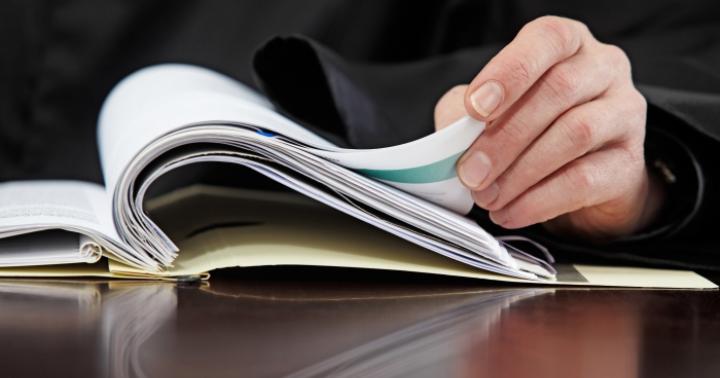Dlaczego dysk twardy nazywa się dyskiem twardym?
Dyski twarde do komputerów zaczęto nazywać Winchesterami w Stanach Zjednoczonych w latach 70. XX wieku. Następnie IBM wypuścił pierwszy analog nowoczesności dyski twarde: urządzenie składające się z dwóch szafek, wewnątrz których znajdowały się dyski magnetyczne o pojemności 30 MB każda.
Oznaczono go napisem „30x30” - dokładnie ten sam napis znajdował się na karabinie słynnej firmy „Winchester”. Najpierw dyski twarde W ramach żartu nazywano ich „Winchesterami”, ale wkrótce nazwa ta mocno przylgnęła do nich i stała się niemal oficjalna.
Nie wszyscy wiedzą, że komputer ma kilka dysków twardych. Na przykład otwierając program Mój komputer, widzimy ikony dysków C, D, E, F. Ale to nie znaczy, że go masz dysk twardy- w większości przypadków jest to kilka dysków logicznych, na których znajduje się jeden dysk fizyczny zainstalowany na komputerze.
Ale zdarza się również, że na twoim komputerze jest zainstalowanych kilka dysków fizycznych, jeśli nie boisz się otworzyć jednostka systemowa i znajdź je, jeśli znowu wiesz, jak wyglądają.
Każdy z dysków twardych można oznaczyć jedną literą łacińską lub z kolei podzielić na kilka dysków logicznych. Jest to wygodne na przykład do oddzielnego przechowywania filmów, gier, dokumentów i zdjęć. A także w przypadku defragmentacji dysku przez programy, co zajmie mniej czasu.
Jak więc określić liczbę dysków twardych w komputerze bez jego otwierania?
To bardzo proste. Kliknij „Start” i kliknij prawym przyciskiem myszy „Komputer”. Możesz także kliknąć ikonę Mój komputer na pulpicie, chyba że ikona ta nie ma strzałki na dole, czyli nie jest skrótem. W wyświetlonym menu kontekstowym wybierz „Zarządzanie”.

Otworzy się następujące okno:

Tutaj musisz wybrać sekcję „Zarządzanie dyskami”. Na wyświetlaczu pojawią się informacje o dyskach fizycznych i woluminach logicznych, do których są one przydzielone. Na poniższej ilustracji przedstawiono przykład jednego z nich dysk twardy, zaznaczone na dwa logiczne. Istnieją również dwie ukryte sekcje przeznaczone na potrzeby systemowe komputera - nie są one dla nas interesujące.

A tutaj widzimy dwa na raz dyski twarde- Dysk0 i Dysk1:

Dysk 0 jest podzielony na logiczne - C, D, E, F. Nie widzimy tutaj wszystkich liter. Jeśli masz zainstalowany system Windows na Dysku 0, to nawet po usunięciu Dysku 1, system operacyjny Załaduje się łatwo.
Dysk 1 jest solidny i niepodzielny na partycje logiczne, oznaczony literą G.
Jak sprawdzić prawdziwy rozmiar dysku twardego
Dla lepszego zrozumienia producenci i sprzedawcy wskazują tradycyjną pojemność dysku: 40, 60, 120, 160, 320, 500, 640 GB i tak dalej. Jednak w rzeczywistości jest to zawsze mniej niż podano, ponieważ:
1 GB = 1024 MB
1 MB = 1024 KB
1 KB = 1024 bajty
IWidzimy więc, że dysk logiczny C ma pojemność 400,76 GB, a dysk fizyczny G ma pojemność 931,51 GB. Całkowitą objętość dysku C można znaleźć, dodając woluminy jego dysków logicznych.
Przede wszystkim musisz zrozumieć, że istnieją 2 rodzaje „śrub” (dysków twardych) do komputerów stacjonarnych, różniących się głównie rodzajem połączenia:
- IDE(aka ATA, tzw PATA ) — przestarzały, ale nadal w użyciu trochę ciężko dyski. Wizualnie wyróżnia się szerokim gniazdem kablowym (40 pinów w 2 rzędach) na końcu samego dysku twardego (dysku twardego) oraz czterema grubymi stykami po prawej stronie do podłączenia kabla zasilającego. Więcej o standardzie ATA można przeczytać w Wikipedii

- SATA(SATA2) jest następny, bardziej zaawansowany etap w opracowaniu poprzedniego standardu. Dużo inny najlepsza wydajność według szybkości wymiany danych. A to oznacza, że nagrywanie, kopiowanie, usuwanie ulubionych filmów, muzyki i kina, komputer będzie szybszy.

Podstawowy cechy twarde dysk: interfejs, pojemność, rozmiar bufora, rozmiar fizyczny (format), czas dostępu losowego, szybkość przesyłania danych, liczba operacji we/wy na sekundę, prędkość wrzeciona, poziom hałasu.
Pierwszą rzeczą, na którą należy zwrócić uwagę, kiedy wybór trudny dysk - interfejs- urządzenie konwertujące i przesyłające sygnały pomiędzy dyskiem twardym a komputerem. Obecnie najpopularniejszymi interfejsami są: SCSI, SAS, ATA (IDE, PATA), Serial ATA (SATA), eSATA i USB.

Interfejs SCSI ma prędkość 640MB/s i jest używany głównie na serwerach; SAS to jego szybszy analog (12 Gbit/s), kompatybilny wstecz z interfejsem SATA.
ATA (IDE, PATA) - poprzednik SATA, teraz nie ma już znaczenia ze względu na niską prędkość 150MB/s.
eSATA i USB - interfejsy dla zewnętrznych dysków twardych.
Szeregowy ATA (SATA)- to jest najczęstsze twardy interfejs dyski. Na tym należy się skupić przy wyborze dysku twardego. NA w tej chwili istnieje kilka odmian SATA. Z fizycznego punktu widzenia niczym się nie różnią (interfejsy są kompatybilne), różnią się jedynie szybkością: (SATA-I - 150 MB/s, SATA-II - 300 MB/s, SATA-III - 600 MB /S).
Jeśli chodzi o pojemność: wszystko jest proste. Im jest większy, tym lepiej, ponieważ można zapisać więcej informacji. Ta cecha nie wpływa w żaden sposób na wydajność dysku twardego. Definiowane przez użytkownika na podstawie zapotrzebowania na miejsce do przechowywania plików. Poniższa tabela pokazuje średnie rozmiary głównych typów plików, na które należy zwrócić uwagę przy wyborze dysk twardy.
| Nazwa | Objętość jednostki | Nazwa | Objętość jednostki |
| System operacyjny Windows | do 20GB | Film HD | 5 - 50 GB |
| System operacyjny Linux | do 20GB | Pliki muzyczne | 3-10 MB |
| MacOS | do 20GB | Obrazy | 1-20MB |
| Maszyna wirtualna | od 10 GB | Nowoczesne gry | 10 - 20 GB |
| Film DVD | 1 - 5 GB | Programy i narzędzia | 10 MB - 5 GB |
Rozmiar bufora (pamięci podręcznej).. Bufor (pamięć podręczna) to ulotna pamięć wbudowana w dysk twardy (podobnie jak RAM), zaprojektowana w celu niwelowania różnic w prędkościach odczytu/zapisu, a także przechowywania najczęściej używanych danych. Im większa pamięć podręczna, tym lepiej. Liczba ta waha się od 8 do 64 MB. Najbardziej optymalna wartość to 32 MB.
Istnieją dwa główne współczynnik kształtu dla dysków twardych: 3,5 cala i 2,5 cala. Ten pierwszy stosowany jest głównie w komputerach stacjonarnych, drugi w laptopach.
Losowy czas dostępu. Cecha ta pokazuje średni czas, w którym dysk twardy wykonuje operację pozycjonowania głowicy odczytu/zapisu w dowolnym obszarze dysk magnetyczny. Parametr mieści się w zakresie od 2,5 do 16 milisekund. Naturalnie, im niższa wartość, tym lepiej.
Szybkość przesyłania danych. Nowoczesne dyski twarde charakteryzują się szybkością 50-75 MB/s (dla strefy wewnętrznej dysku twardego) i 65-115 MB/s (dla strefy zewnętrznej).
Liczba operacji we/wy na sekundę. Cecha ta waha się od 50 do 100 operacji na sekundę, w zależności od rozmieszczenia informacji na dysku.
Ostatnie trzy parametry należy rozpatrywać w kolejności hierarchicznej, w zależności od przeznaczenia dysku twardego. Jeśli często korzystasz z nieporęcznych aplikacji, gier i często oglądasz filmy w jakości HD, należy je wybierać w następującej kolejności: prędkość przesyłania danych > liczba operacji we/wy na sekundę > czas dostępu losowego. Jeśli masz wiele małych, często uruchamianych aplikacji, hierarchia będzie wyglądać następująco: czas dostępu losowego > liczba operacji we/wy na sekundę > szybkość przesyłania danych.
Prędkość wrzeciona— liczba obrotów wrzeciona na minutę. Czas dostępu i średnia prędkość transfer danych. Najczęściej spotykane prędkości obrotowe to: 5400, 5900, 7200, 10000 i 15000 obr/min. Optymalna prędkość dla komputera PC wynosi 7200 obr./min.
Poziom hałasu dysk twardy składa się z hałasu obracającego się wrzeciona i hałasu pozycjonowania. Mierzone w decybelach. NA tę cechę należy zwrócić uwagę na przekonania zapewniające komfort.
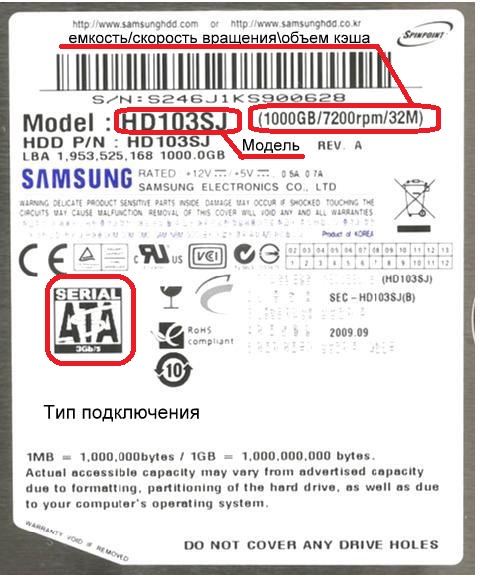
Producent dysków twardych.
W tej chwili głównymi producentami dysków twardych są - Zachodnia cyfrowość, Hitachi, SAMSUNG, Technologia Seagate'a, Toshibę. Można się spierać do woli :) która firma jest lepsza... Ale spójrzmy na fakty. Wpiszmy inteligentną wyszukiwarkę Nigma.ru "problem z dysk twardy....." (zamiast kropek piszemy firmę):
problem z dyskiem twardymHitachi- upraszanie 5 400 000.
problem z dyskiem twardym Seagate'a- prośby 5 500 000.
problem z dyskiem twardymZachodnia cyfrowa -żąda 7 400 000 .
problem z dyskiem twardymSAMSUNG - upraszanie 17 000 000.
Jak widać, pierwsze miejsce w niezawodności zajmuje Hitachi, drugi Seagate'a. Choć z własnego doświadczenia postawiłbym go na drugim miejscuWestern Digital (WD).
W.D. przyjdź z naklejkami różne kolory - Czarny(czarny), Niebieski(niebieski), Zielony(zielony). Uważany za najbardziej niezawodny Czarny, na drugim miejscu Niebieski i na koniec Zielony.
Zatem wybierając dysk twardy:
1. Ważny! Musisz się dowiedzieć - jakie złącze na starym dysku twardym. Jeśli IDE, to radzę przyjrzeć się złączom na płycie głównej. W zależności od dostępności SATA- połączenia, lepiej kupić Dysk twardy SATA. Pod nieobecność SATA kupić IDE.
2. Ważny! Dowiedz się, czy Twój stary zasilacz o mocy typowo 300 W poradzi sobie z nowym (być może bardziej obszerny i szybki) dysk twardy.
Do normalnej pracy dyski należy je okresowo, raz w miesiącu, defragmentować.
Czym więc jest fragmentacja...
Podczas pracy pliki zapisywane na dysku często nie są umieszczane w kolejnych klastrach, ale są rozłożone na kilka części różne części talerze. Dzieje się tak również wtedy, gdy podczas pracy komputera zwiększa się rozmiar pliku oraz gdy duże pliki są zapisywane na pełnym dysku twardym, gdy po prostu nie ma na nim wystarczającej liczby wolnych klastrów w rzędzie. Im częściej pliki są modyfikowane, tym bardziej wzrasta ich fragmentacja (tj. plik jest dzielony na więcej"sztuki"). Prowadzi to do tego, że odczyt pliku będzie zajmował coraz więcej czasu, gdyż dysk twardy będzie musiał intensywnie poruszać głowicami, zbierając rozproszone fragmenty pliku po całej powierzchni talerzy. Im więcej fragmentów znajduje się w pliku, tym wolniej działa nasz komputer. Zapewne każdy z nas choć raz był zły na to, jak wolno ładuje się poziom gry lub uruchamia się „ciężka” aplikacja, taka jak Adobe Photoshop.
Zatem fragmentacja plików jest złem. A zło trzeba zwalczać bezlitośnie, najlepiej na swoim terytorium. :)
Główną bronią w walce z fragmentacją plików są programy do defragmentacji. Jest ich sporo, ale istota ich pracy jest taka sama. W procesie analizy dysku twardego tworzona jest mapa rozmieszczenia plików w klastrach, po czym pofragmentowane pliki są przenoszone do wolna przestrzeń tak, że cały plik kończy się w kolejnych klastrach. Rzućmy okiem na program do defragmentacji.
Defraggler 1.01
Wywoływacz: Piriform spółka z ograniczoną odpowiedzialnością
Rozmiar dystrybucji: 445KB
Praca pod kontrolą: Windows 2K/XP/2003/Vista
Metoda dystrybucji: darmowe oprogramowanie (http://www.defraggler.com/download)
Cena: za darmo
Defraggler to bardzo proste i wygodne narzędzie do defragmentacji, które posiada m.in duża prędkość działa i jest oferowany bezpłatnie. Program jest niezwykle łatwy w zarządzaniu, nie wymaga żadnych ustawień i jest bardzo kompaktowy - do jego uruchomienia wystarczy jeden plik, który można skopiować na pendrive i później używać na dowolnym komputerze bez instalacji. Zasada działania Defragglera różni się nieco od podobnych rozwiązań.
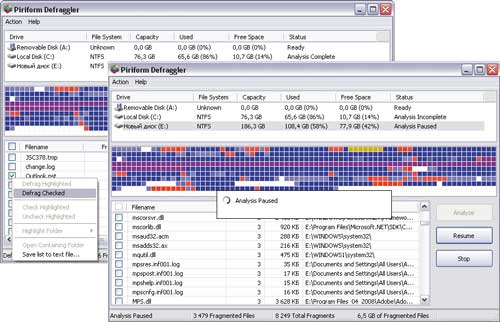
Najpierw program analizuje określony dysk i wyświetla pełna lista posiadające fragmentację plików i wskazujące pełną ścieżkę do każdego z nich. Następnie, także na życzenie użytkownika, może dokonać defragmentacji wybranych folderów i plików lub całego dysku na raz. Podczas defragmentacji program przetwarza nawet bardzo duże pliki, ale pomija pliki zablokowane przez system i obszar MFT.
Pozdrowienia dla wszystkich gości witryny, dziś porozmawiamy o tym, jaka jest rzeczywista pojemność, rozmiar i objętość dysku twardego. Czy zastanawiałeś się kiedyś skąd bierze się różnica w pojemności dysku twardego - pomiędzy wartością wskazywaną przez producenta a danymi w systemie operacyjnym? Nie jest to błąd żadnej ze stron, a jedynie różnica w systemie płatności.
Być może zauważyłeś, że po zakupie dysku o pojemności 750 GB (jak wskazano na etykiecie) i podłączeniu go do komputera, system pokazywał jedynie niecałe 700 GB pojemności. Tu nie chodzi o oszustwo, ale o system pomiarowy.
W rzeczywistości wszystko nie jest takie proste. Jeśli kupimy dysk na kilkaset gigabajtów, to utrata kilkudziesięciu GB miejsca nie będzie tak zauważalna. Zupełnie inna sprawa, jeśli trzeba załadować na niego dane stały rozmiar(4-8 GB), w tym przypadku nawet utrata 100 KB może stać się poważnym problemem.
Obecnie pojemność twardych i Dyski SSD, karty pamięci lub dyski flash, najczęściej podawane w gigabajtach (GB) lub terabajtach (TB). Na przykład kupowanie dysk półprzewodnikowy 500 GB teoretycznie tyle powinniśmy mieć do dyspozycji. Po uruchomieniu komputera okazuje się jednak, że całkowity rozmiar dysk twardy ma pojemność 465 GB. Skąd to się bierze? znaczna różnica? Wszystko zależy od sposobu obliczeń. Na co dzień posługujemy się systemem dziesiętnym, gdzie podstawą jest liczba 10. Komputer posługuje się systemem binarnym, gdzie jak sama nazwa wskazuje, podstawą jest liczba 2, a do zapisywania liczb potrzebne są tylko dwie wartości - 0 i 1.
Ponieważ komputer korzysta z systemu binarnego, wartość deklarowana przez producenta jest w rzeczywistości mniejsza. Wyjaśnienie tego problemu jest bardzo proste. Do obliczeń przyjmiemy dysk o pojemności 500 GB.
Podstawową jednostką pamięci komputera jest bajt. Zgodnie z systemem SI przedrostki są następujące: kilo (K) dla tysiąca, mega (M) dla miliona, giga (G) dla miliarda i tera (T) dla biliona. Mamy więc odpowiednio kilobajt (1000 bajtów), megabajt (milion bajtów), gigabajt (miliard bajtów) i terabajt (bilion bajtów). Teoretycznie dysk twardy o pojemności 500 GB powinien mieć pojemność 500 000 000 000 bajtów (500 bajtów x 1000 x 1000 kilobajtów megabajtów x 1000 gigabajtów).
Komputer wylicza jednak wartości w nieco inny sposób. Tutaj 1 kilobajt nie jest równy 1000 bajtom, tylko 1024 bajtom. Megabajt ma 1048576 bajtów (1024 x 1024), a gigabajt ma 1073731824 bajty (1024 x 1024 x 1024).
Zatem przyrównując 500 GB, obliczając pojemność takiego dysku twardego, według systemu dziesiętnego do systemu binarnego, otrzymujemy wartość 465,66 GB. 500 000 000 000 bajtów (500 GB) dzielimy trzy razy na 1024, a nie 1000. Akcja wygląda następująco: 500 000 000 000 / 1024 / 1024 / 1024 = 456,66 GB.
Istnieją również inne powody, dla których dyski twarde mogą być mniejsze niż w powyższych obliczeniach. Dlatego producenci laptopów stosują tzw. dodatkowe, ukryte partycje dyskowe, dzięki którym możliwe jest przywrócenie systemu operacyjnego do stanu po zakupie – na wypadek np. uszkodzeń spowodowanych przez wirusy. Następnie zmniejsza się całkowitą pojemność dysku twardego, na przykład o 10 GB, które zostały zarezerwowane na kopię systemu wraz ze sterownikami i niezbędnymi oprogramowanie. Pojemność może być również ograniczona przez tworzone partycje, obszar bufora zapisu lub uszkodzone sektory.
Jak obliczyć rzeczywisty rozmiar dysku twardego

Jak pamiętamy z lekcji informatyki, wszystkie komputery działają w systemie liczb binarnych. Wszystkie dane są przechowywane w formacie jedynek i zer. Minimalną jednostką informacji jest jeden bit; osiem bitów tworzy jeden bajt. Następnie następuje następująca matematyka:
- 1 kB (kilobajt) = 1024 B (bajt)
- 1 MB (megabajt) = 1024 kB (kilobajt) = 1 048 576 B (bajt)
- 1 GB (gigabajt) = 1024 MB (megabajt) = 1 073 741 824 B (bajt)
- 1 TB (terabajt) = 1024 GB (gigabajt) = 1 099 511 627 776 B (bajt)
Podczas gdy komputer działa w systemie liczb binarnych, człowiek zwykle myśli system dziesiętny Rachunek. Jeśli spojrzymy na układ jednostek SI, zobaczymy, że przedrostki używane do pomiaru pamięci nabierają innego znaczenia:
- kilo = 10^3 = 1000 (tysiąc)
- mega = 10^6 = 1 000 000 (milionów)
- giga = 10^9 = 1 000 000 000 (miliard)
- tera = 10^12 = 1 000 000 000 000 (biliard)
W ten sam sposób, w jaki myśli człowiek, myśli producent dysku twardego - na przykład 5 GB, według tego systemu rzeczywista pojemność dysku twardego wyniesie 5000 MB.
I tu dochodzimy do sedna problemu. Na pudełku napędu widzisz napis 1000 GB, ale po podłączeniu do komputera, rzeczywista pojemność dysku twardego pokaże tylko 931,32 GB. Różnicę uzyskano nie przez oszustwo, ale poprzez zastosowanie innego systemu liczbowego – binarnego po stronie komputera i dziesiętnego po stronie człowieka (producenta).
Biorąc pod uwagę wszystkie powyższe, możesz łatwo sprawdzić rzeczywisty rozmiar dysku twardego swojego komputera. Zatem 1000 GB to 1 TB, co w systemie liczb ludzkich zawiera 1 bilion bajtów. Komputer używa arytmetyki maszynowej i dzieli wszystko przez 1024, co daje:
- 1 000 000 000 000 bajtów / 1024 = 976 562 500 kilobajtów
- 976 562 500 kilobajtów / 1024 = 953 674,316 megabajtów
- 953 674,316 megabajtów / 1024 = 931,322 gigabajtów
Jak to ma miejsce na całym świecie, nawet przy wyświetlaniu rzeczywistej pojemności dysków twardych komputera, istnieją wyjątki - niektóre komputery i systemy operacyjne działają inaczej; Przeciętny użytkownik jednak prawie zawsze spotyka się z powyższym problemem.
Dla jasności rozważ tabelę dla szybki przegląd do wskazanego i rzeczywista pojemność dysk twardy komputera:
| Określony rozmiar (GB) | Rzeczywisty rozmiar (GB) | Różnica (GB) |
| 1 | 0,93 | 0,07 |
| 4,7 | 4,38 | 0,32 |
| 80 | 74,51 | 5,49 |
| 120 | 111,76 | 8,24 |
| 160 | 149,01 | 10,99 |
| 200 | 186,26 | 13,74 |
| 250 | 232,83 | 17,17 |
| 300 | 279,39 | 20,6 |
| 320 | 298,02 | 21,98 |
| 400 | 372,53 | 27,47 |
| 500 | 465,66 | 34,34 |
| 750 | 698,49 | 51,51 |
| 1 000 | 931,32 | 68,68 |
| 1 500 | 1 396,98 | 103,02 |
| 2 000 | 1 862,98 | 137,35 |
| 3 000 | 2 793,96 | 206,03 |
Przejdźmy teraz do dalszej części artykułu, która pozwoli nam bardziej szczegółowo zrozumieć nie tylko rzeczywistą pojemność dysku komputera, ale także inne aspekty pomiaru.
Rzeczywista pojemność dysku twardego komputera i prędkość Internetu
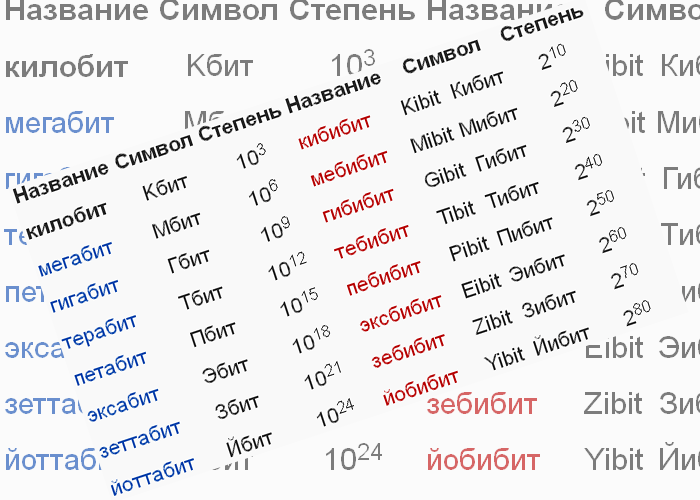
Temat ten doskonale nadaje się do dyskusji w długie jesienne wieczory i z reguły jest owiany wieloma sporami i hipotezami. Spierający się na ogół nie mogą dojść do jednego stanowiska. Wszystko zaczyna się od tego, że wielkość pamięci, czyli rzeczywista pojemność (rozmiar, objętość) dysku twardego komputera na świecie obliczana jest w bajtach. Co jest całkiem proste, bajt wystarczy prosta rzecz(w bajcie angielskim). Jeden bajt zawiera osiem bitów (bit, główny blok informacji, który może przyjmować wartość 1 lub 0) i nie ma w tym nic skomplikowanego. Dopiero wtedy wszystko staje się trochę bardziej skomplikowane.
- Pamięć to więcej niż kilka bajtów, więc wtedy na scenę wchodzą kilobajt, megabajt, gigabajt, terabajt, petabajt (i jeszcze kilka większych ilości, których już nie pamiętam). I tu zaczynają się problemy z rzeczywistą pojemnością dysku twardego komputera.
- Klasyczny (oryginalny) kilobajt zawiera 1024 bajty. Tak, nie tysiąc, ale tysiąc dwadzieścia cztery. Dzieje się tak, ponieważ wszystko w komputerach jest, że tak powiem, binarne, a nie dziesiętne. A zatem jest ich 1024.
Ale... dla niektórych producentów dysków twardych bardziej praktyczne było określenie innego kilobajta, takiego, który zawierałby 1000 bajtów. Być może, ale z pewnością jest to zły pomysł, gdyż pozwoli producentom oszukać kupującego co do rzeczywistej pojemności dysku twardego komputera. Różnica będzie znacząca, biorąc pod uwagę, że pomiary podawane są w megabajtach, kilobajtach, a nawet terabajtach. Ale manipulacje istnieją i ważne jest, aby spojrzeć na rzeczywisty stan rzeczy.
Jednakże pewien haczyk dotyczący rzeczywistej pojemności i rozmiaru dysku twardego komputera można określić na podstawie oznaczeń. Spójrzmy na następujący przykład, w którym zastosowano oznaczenia pojemności dla systemów dziesiętnych i binarnych:
- b, bit (bit, cyfra binarna) = podstawowa jednostka informacji.
- Bajt, B(B) – 8 bitów.
- Kilobajt, kB (KB) - 1000 bajtów (10^3)
- Kibibajt, KiB (KiB) - 1024 bajty (2^10)
- Megabajt, MB (MB) - 1 000 000 bajtów (10^6)
- Mebibajt, MiB (MiB) - 1 045 576 bajtów (2^20)
- Gigabajt, GB (GB) - 1 000 000 000 bajtów (10^9)
- Gibibajt, GiB (GiB) — 1 073 741 8224 bajtów (2^30)
Uwaga, kb to kilobit, kB to kilobajt
Podobne dygresje dotyczą kbps = kilobitów na sekundę (szybkość transmisji danych w Internecie) w porównaniu do kBps = kilobajtów na sekundę (prawdopodobnie Kibps i KiBps). A to dość znacząca różnica, ponieważ klasyczny Internet Ethernet ma prędkość 10 Mb/s (Mbit/s) = 10 milionów bitów na sekundę, czyli 1 250 000 Bps lub bajtów na sekundę.
| Przedrostek dziesiętny/binarny | Dziesiętny | Dwójkowy |
| terabajt/tebibajt | gruźlica (10^12) | TiB (2^40) |
| petabajt/pebibajt | PB (10^15) | PiB (2^50) |
| eksabajt / eksbibajt | EB (10^18) | EIB (2^60) |
| zettabajt / zebibajt | ZB (10^21) | ZiB (2^70) |
| iottabajt / yobibajt | YB (10^24) | YiB (2^80) |
Warto nawet wiedzieć, że pamięć komputerową oblicza się obecnie w gigabajtach; rzeczywista pojemność komputerowych dysków twardych waha się od setek gigabajtów do terabajtów. Karty pamięci w telefonach (tabletach) - w dziesiątkach gigabajtów. Same telefony z reguły mają gigabajt pamięci RAM - i ogólnie im więcej, tym lepiej.
Jak sprawdzić prawdziwy rozmiar dysku twardego za pomocą programów?
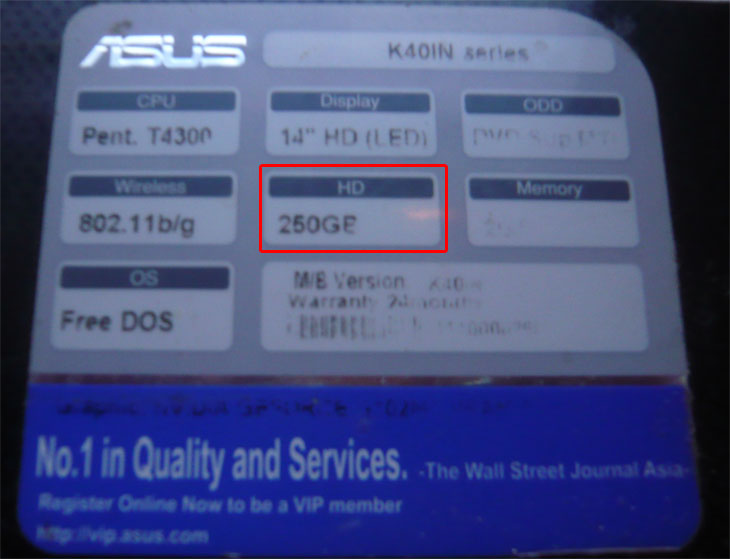
Przyzwyczaiłem się już do tego, że system operacyjny zawsze pokazuje, że pojemność dysku jest mniejsza niż podana na opakowaniu (dotyczy to również kart pamięci i pendrive'ów). Ale teraz postanowiłem przetestować kilka programów AIDA64 i CrystalDiskInfo, które omówiłem w artykule, aby zobaczyć, co pokażą. Aby zrozumieć, naklejka od producenta na moim laptopie mówi, że mój dysk twardy ma rozmiar 250 GB, dokładnie 250, ani bajtów więcej, ani bajtów mniej.
Na początek zdecydowałem się użyć mojego ulubionego programu AIDA64. Jeżeli uruchomisz program, w głównym oknie po lewej stronie pojawi się obszerna lista, która pozwala uzyskać szczegółowe informacje o systemie i sprzęcie. Aby zobaczyć rzeczywistą pojemność i wymiary dysku twardego, a nie jego oznaczenia, możesz spojrzeć na jeden z dwóch punktów:
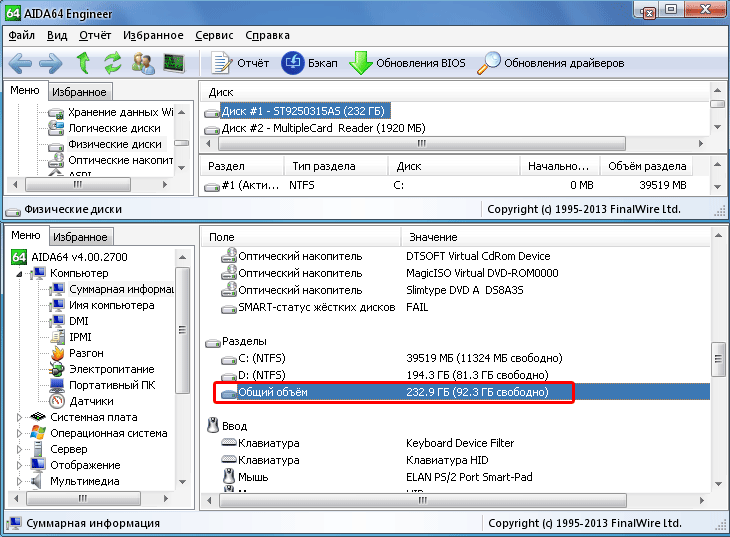
- Przechowywanie danych/dyski fizyczne– w prawym górnym rogu wyświetli się nazwa dysku i jego rozmiar, który wynosi 232 GB. Jak rozumiemy producent oszalał z 17 GB.
- Informacje o komputerze/podsumowaniu– na długiej liście po prawej stronie musisz znaleźć pozycję Partycje/Wolumin całkowity, zgodnie z programem rozmiar mojego dysku twardego wynosi 232,9 GB. Podobno w poprzedniej zakładce AIDA64 obcina wartość dziesiętną.
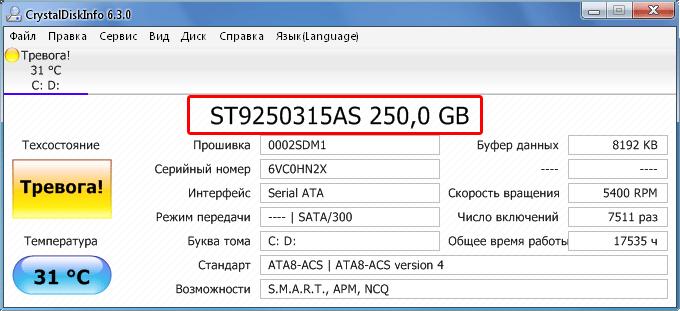
OK, spróbujmy użyć programu Informacje o CrystalDisk, biorąc pod uwagę nazwę, narzędzie to powinno również pokazywać rzeczywisty rozmiar dysku twardego. W głównym oknie programu wyświetliła się etykieta dysku i... 250GB. Co jest dość nieprzyjemne.
Pamiętaj, aby obejrzeć rzeczywiste rozmiary dysk twardy w systemie Windows, kliknij dysk prawym przyciskiem myszy i wybierz kartę Właściwości. Jeśli dysk został podzielony na partycje, spójrz na właściwości każdej partycji, a następnie podsumuj. Choć i tutaj może być pewien haczyk, gdyż przy tworzeniu partycji może zostać zmarnowana część miejsca na dysku, jednak wartość ta nie jest zbyt duża.
– ilość danych, jaką można umieścić na dysku. Wolumen nowoczesnych, które można znaleźć w sprzedaży, może sięgać 2 TB lub 2000 GB. Producenci określają pojemność dysku twardego jako wielokrotność 1000, a nie 1024, jak powinno być. W rezultacie wolumin fizyczny zadeklarowany jako „2000 GB” wynosi 1863 GB.
Pojemność dysku twardego należy obliczyć w zależności od zadań, które zostaną mu przypisane.
. Ile potrzebujesz?
Do komputerów biurowych Wystarczy 120-200 GB.
Do komputerów multimedialnych potrzebujesz już co najmniej 500 GB, chyba że oczywiście masz zamiar zapełnić je plikami wideo w wysokiej rozdzielczości.
Jeden film w zależności od rozdzielczości (720p lub 1080i) zajmuje na dysku twardym od 4 do 10 GB;
Film w formacie Blu-Ray zajmuje do 25 GB miejsca;
Pierwszy sezon popularnego serialu w zależności od jakości zajmie na Twoim dysku od 6 do 120 GB. Co więcej, mówimy o jednym sezonie, a wszystkie pory roku mogą mieć dość duże znaczenie;
Z muzyką jest trochę łatwiej. Jedna płyta w formacie bezstratnym (FLAC, Ape) rzadko waży więcej niż 600 MB, jednak pełna dyskografia jednej grupy może zająć nawet 20 GB, ale to raczej wyjątek; dyskografia składająca się z 12 albumów zajmuje 5 GB.
Do komputerów do gier Wolumen musi wynosić co najmniej 400 GB. Oczywiście nic nie stoi na przeszkodzie, aby wybrać większy dysk twardy, ale nie należy zamieniać dysku twardego w miejsce do przechowywania zdjęć i zainstalowanych gier, w które nie grasz.
Warto wziąć pod uwagę, że współczesne gry wymagają już aż 20 GB wolna przestrzeń na dysku instalacyjnym.
Osobiście nie widzę powodu, aby kupować zbyt duże dyski twarde. Tak, jakość treści cyfrowych rośnie dość szybko, a wraz z nią rośnie rozmiar tych treści. Ale jednocześnie wzrasta również prędkość dostępu do Internetu. A opcje są już tworzone, gdy cała zawartość będzie przechowywana na specjalnych serwerach internetowych, a użytkownik będzie mógł je przeglądać bez pobierania. Do tego potrzebne będą specjalne systemy, w których dysk twardy zostanie zastąpiony mocniejszą pamięcią flash.
Tabela porównawcza rozwoju technologii
| IBM RAMAC | Maxtora 7040A | WD 20EARS | |
| Rok wydania | 1956 | 1991 | 2010 |
| Tom | 5 MB | 40 MB | 2 TB |
| Liczba talerzy | 50 | 3 | 4 |
| Średnica talerza | 24 cale | 3,5 cala | 3,5 cala |
| Gęstość zapisu | 2 kbit/cal 2 | 10 Mbit/cal 2 | 347 Gb/cal 2 |
| Prędkość obrotowa | 1200 obr./min | 3500 obr./min | 7200 obr./min |
| Średni czas dostępu | 1 s | 30 ms | 5,6 ms |
| Maksymalna prędkość interfejsu | 9 kB/s | 800 kb/s | 300 MB/s |
| Koszt jednostkowy | 10 000 USD/MB | 6 USD/MB | 0,08 USD/GB |
Jaki dysk twardy wybrać. Dysk twardy również musi być odpowiednio dobrany, aby był szybki, cichy i niezawodny. Niestety, zanim się zorientujesz, dysk jest już zapełniony. Są użytkownicy, którzy nawet po kilku latach mają jeszcze wystarczająco dużo miejsca na dysku, aby pracować przez kolejne 10 lat.
Ale to zwykle wyjątek. Wiele osób cierpi na katastrofalny brak miejsca na dysku twardym, który czasami po prostu prowadzi donikąd. W dzisiejszych czasach komputer to nie tylko maszyna do pisania. Wielu użytkowników angażuje się w poważne projekty na nim i zarabia na tym dobre pieniądze. A dysk twardy, jak wiadomo, przechowuje dużo przydatne informacje, więc i tak nie musisz go kupować.
Jaki dysk twardy wybrać
Wszystko zależy od tego, co będziesz robić na swoim komputerze. Najlepiej, jeśli Twój komputer nie jest wyposażony w jeden dysk twardy, ale dwa, a nawet trzy. Przeczytaj jak zainstalować taki dysk. Na dysku głównym będziesz miał system operacyjny, a na reszcie lepiej przechowywać dane.
Zwykle występuje katastrofalny brak miejsca na dysku twardym. Nie myśl, że jesteś jedyny. Teraz nawet nie mogę się nadziwić, że 10 GB mi w ogóle wystarczyło. Najbardziej irytujące jest to, że wszystkie pliki są niezbędne i drogie, a Ty w ogóle nie chcesz niczego usuwać.
Każde urządzenie ma swoje własne parametry i zasoby, a dysk twardy komputera nie jest wyjątkiem. Jeśli po prostu pójdziesz do sklepu i poprosisz o płytę, mogą ci doradzić wcale nie to, czego potrzebujesz, ale najprawdopodobniej to, co jest droższe. Po co przepłacać, jeśli możesz wziąć to samo lub to samo z pozostałymi pieniędzmi.
GDZIE INNEGO MOŻESZ PRZECHOWYWAĆ SWOJE DANE, OPRÓCZ DYSKU TWARDEGO?
Wcześniej mogłeś zapisywać swoje dane na czystej płycie (CD lub DVD) i spać spokojnie. W dzisiejszych czasach każdy ma na swoim komputerze tak dużo informacji, że nie da się już wszystkiego skopiować na płytę CD. W najlepszy scenariusz możesz przepisać coś najważniejszego.
I nadal nie jest to zbyt wygodne. Nie będziesz nosić ze sobą całej teczki z płytami CD lub DVD i wkładać jedną po drugiej do napędu, aby znaleźć potrzebne informacje.
Można kupić mały rozmiar, ale dużą objętość dysk zewnętrzny i noś go ze sobą. Ale znowu nie ma gwarancji, że pewnego dnia nie ulegnie to „zakłóceniom”. A potem żegnajcie cenne informacje. Przydarzyło mi się to niedawno. Ale to nie o to teraz chodzi.
Zewnętrzny dysk twardy 2,5′
Pojemność dysku twardego
System operacyjny nie wymaga dużej przestrzeni dyskowej. Ponieważ minimalny rozmiar dysku w sprzedaży wynosi obecnie 500 GB, to Ci wystarczy. Ale inny dysk, jeśli ciągle pobierasz coś z Internetu, musisz wziąć jak największy wolumin.
Prędkość wrzeciona
Do systemu operacyjnego potrzebny jest dysk z dobrą prędkością wrzeciona. Przy niskich prędkościach system operacyjny będzie zwalniał, niezależnie od tego, jaką posiada pamięć i jak szybki jest mikroprocesor.
Wszystko powinno być w kompleksie. Inaczej wyrzucisz pieniądze w błoto. Nie możesz oszczędzać na dysku twardym!
Nowoczesne dyski twarde (HDD) 2,5 i 3,5" charakteryzują się prędkością obrotową wrzeciona 5400 lub 7200 obr./min. Im wyższa prędkość wrzeciona, tym większa prędkość dysku.
Dla komputer domowy duża prędkość Dysk, na którym zostanie zainstalowany system operacyjny, programy graficzne i Twoje gry, musi mieć prędkość co najmniej 7200 obr./min.
Jeśli kupujesz dysk do biura, to wystarczy 5400 obr./min. Ta sama prędkość nadaje się również do przechowywania danych, tj. drugie trudne dysku, zwłaszcza, że jest tańszy.
Istnieją dyski z interfejsem SAS lub SCSI, o prędkościach 10 000 i 15 000 obr./min, ale są one używane do serwerów i nie są tanie.

Dysk twardy SCSI
Ale jeśli masz stary komputer i dysk twardy IDE, to nie ma wielkiego wyboru i możesz zapomnieć o dobrej szybkości wrzeciona dysku. A znalezienie takiego dysku jest już problematyczne.
Jak ustalić, czy dysk twardy jest stary, czy nie
Jeśli twój dysk ma szeroki kabel, jest to interfejs IDE. Nie są już stosowane w nowych komputerach, a prędkość tych dysków jest niska.

Kabel do podłączenia dysku IDE
Nowe komputery wyposażone są w dyski twarde z interfejsami SATA, SATA 2 i SATA 3.

Kabel do podłączenia dysku SATA
Szybkość przesyłania danych na dysku SATA jest o 50% większa niż na dysku IDE.
Dyski SATA, SATA 2 i SATA 3 są wymienne. Ale prędkość przesyłania danych w przypadku SATA 3 jest znacznie lepsza niż w przypadku SATA.
Należy pamiętać, że kabel napędu SATA i SATA2 nie nadaje się do napędu SATA3. Ich charakterystyki częstotliwościowe są różne, chociaż złącza są takie same i nadal będą działać. Kabel (kabel) do SATA3 jest grubszy i zazwyczaj czarny.
Ważne jest również, aby wiedzieć, jaki typ dysku twardego SATA obsługuje Twój komputer. płyta główna, w przeciwnym razie dysk nie będzie działać pełna moc. Ale to nie jest krytyczne. Ale jeśli płyta główna jest bardzo stara, to tak Dysk SATA może go w ogóle nie obsługiwać, tj. nie będzie do niego złącza.
Rozmiar bufora lub rozmiar pamięci podręcznej
Następnym punktem wyboru dysku jest rozmiar pamięci podręcznej(pamięć buforowa). Dostępne rozmiary pamięci podręcznej wynoszą 8, 16, 32, 64 i 128 MB. Im wyższa liczba, tym lepsza prędkość przetwarzania danych.
Do przechowywania danych odpowiednie jest 16 MB, a dla systemu lepiej kupić od 32 MB. Jeśli zajmujesz się grafiką, to w przypadku programów takich jak Photoshop i AutoCAD lepiej jest wziąć dysk twardy z pamięcią podręczną - 64 lub 128 MB, zwłaszcza że różnica w cenie między nimi nie jest znacząca.
Średnia prędkość odczytu liniowego
Prędkość odczytu liniowego oznacza prędkość ciągłego odczytu danych z powierzchni talerzy (HDD) i wynosi główna cecha odzwierciedlające rzeczywistą wydajność dysku. Jest ona mierzona w megabajtach na sekundę (Mb/s).
Nowoczesny Dyski twarde z interfejsem SATA mają średnią prędkość odczytu liniowego od 100 do 140 MB/s.
Liniowa prędkość odczytu dysków HDD zależy od gęstości zapisu danych na powierzchni magnetycznej talerzy oraz jakości mechaniki dysku.
Czas dostępu
Jest to szybkość, z jaką dysk znajduje wymagany plik po uzyskaniu dostępu do niego przez system operacyjny lub dowolny program. Mierzone w milisekundach (ms). Parametr ten ma duży wpływ na wydajność dysku podczas pracy z małymi plikami, ale nie ma dużego wpływu podczas pracy z dużymi.
Dyski twarde mają czasy dostępu od 12 do 18 ms. Dobrym wskaźnikiem jest czas dostępu wynoszący 13-14 ms (w zależności od jakości (dokładności) mechaniki dysku).
Teraz w sprzedaży pojawiły się nowe dyski twarde - dyski SSD składające się wyłącznie z chipów, są jednak bardzo drogie i dlatego nie są przeznaczone do przechowywania danych. Nadają się tylko do uruchamiania programów. Dyski SSD Nie posiadają wrzeciona, dzięki czemu są całkowicie ciche, nie nagrzewają się i są bardzo szybkie.
I najważniejsze! Unikaj instalowania dysków twardych obok siebie. Lepiej, jeśli wokół nich jest więcej miejsca, bo... Podczas pracy stają się bardzo gorące i mogą ulec awarii z powodu przegrzania.
Jeszcze lepiej, zwłaszcza latem, schłodzić je, otwierając pokrywę komputera i kierując w ich stronę wentylator. Przegrzanie jest tak samo szkodliwe dla dysku twardego, jak i dla karty graficznej i mikroprocesora.
Każdy producent dysków ma droższe i tańsze dyski. Nie oznacza to jednak, że firmy zwalniają. Tylko jeden produkt dla pracowników państwowych, a drugi dla osób zamożniejszych. Obie tarcze są trwałe, ale części są wykonane z różnych materiałów, które mają różny okres użytkowania.
Producenci dysków twardych
Główni producenci dysków twardych (HDD) to:
Fujitsu – Japońska firma, dawniej sławny wysoka jakość jej produkty są obecnie reprezentowane przez niewielką liczbę modeli i nie cieszą się zbyt dużą popularnością.
Hitachi– japońska firma zarówno wcześniej, jak i obecnie wyróżnia się stabilną jakością dysków twardych Kupując dysk twardy Hitachi, nie pomylisz się w odbiorze dobra jakość za rozsądną cenę.
SAMSUNG- ta koreańska firma. Dziś Samsung produkuje najszybsze i najwyższej jakości dyski twarde. Ich cena może być nieco wyższa niż u konkurencji, ale warto.
Seagate'a – Amerykańska firma, pionier technologii. Teraz jakość dysków twardych tej firmy pozostawia niestety wiele do życzenia.
Toshiby- Japońska firma. Obecnie reprezentowane przez niewielką liczbę modeli na naszym rynku. W związku z tym mogą pojawić się problemy obsługa posprzedażna takich producentów.
Western Digital (WD) to amerykańska firma specjalizująca się w produkcji dysków twardych. Ostatnio dyski tej firmy nie wyróżniają się wybitnymi właściwościami i są bardzo głośne.
Lepiej wybrać pomiędzy Samsungiem lub Hitachi, ponieważ są one najwyższej jakości, najszybsze i najbardziej stabilne.
Zatem główne cechy dysków twardych:
- Prędkość wrzeciona
- Pojemność dysku twardego
- Rozmiar pamięci podręcznej
- Średnia prędkość odczytu liniowego
- Poziom hałasu
- Producent
Teraz już wiesz, jaki dysk twardy wybrać. Niestety sklepy nie zawsze mają wybór, dlatego wolę zamawiać online. W dużych miastach jest większy wybór. Dlatego nie bądź leniwy i przestudiuj ich główne cechy.
Komputer został pierwotnie wynaleziony do obliczania danych i rozwiązywania różnych problemów. Ale ważną funkcją komputera było przechowywanie różnych danych. Ilość przechowywanych informacji zależy od pojemności pamięci. W tym artykule poruszymy prosty, choć dla wielu kontrowersyjny problem w wyborze prawidłowe cechy pojemność dysku twardego. Jaki zatem dysk twardy wybrać do swojego komputera osobistego?
Pojemność (objętość) dysku twardego jest wskaźnikiem maksymalnej ilości informacji, jaką może przechowywać dysk twardy. Obecnie powszechne są dyski twarde o pojemnościach od 100 GB do 5000 GB (5 TB).
Zastanówmy się więc, jaka jest optymalna i maksymalna pojemność dysku twardego dla przeciętnych komputerów osobistych prezentowanych dziś w sklepach.
Przeglądając kilka sklepów internetowych ze sprzętem komputerowym, przeanalizowaliśmy prezentowane tam dyski twarde i dość wyraźnie zauważyliśmy, że maksymalna pojemność dysków mieści się w granicach 4-5 TB, a koszt oscyluje w granicach 300-500 dolarów amerykańskich.
Nie można powiedzieć, że prezentowane dyski przypadną do gustu szerokiemu gronu nabywców, gdyż ceny nie są zbyt przyjazne. Tak, przeciętny użytkownik nie potrzebuje tak dużego urządzenia magazynującego.
Ile danych wybrać
Prowadzi to do wniosku, że taka pojemność magazynowania będzie nadmierna i będzie odpowiednia tylko dla określonych wymagań. Nie można jednak wykluczyć faktu, że są ludzie, którzy lubią kolekcjonować filmy czy gry, które po prostu kłamią i „zbierają kurz” na dysku twardym, ale takich dziwnych osób jest bardzo mało, skoro prawie każdy ma Internet. Są też ludzie, którzy naprawdę muszą zachować źródła nieskompresowanych plików wideo po edycji. Takie pliki zajmują naprawdę dużo miejsca, dlatego możesz potrzebować kilku dysków o pojemności 5 TB. Jeśli jesteś fanem kręcenia filmów lub przechowywania wielu filmów, ta opcja jest właśnie dla Ciebie.
Wracając jednak do przeglądu sklepów internetowych ze sprzętem komputerowym, widzimy, że największą popularnością cieszą się dyski o pojemnościach od 500 do 1000 GB. Naszym zdaniem na zwykły komputer osobisty wystarczy 500 GB. Wyjaśnijmy dlaczego: objętość zainstalowanego oprogramowania (system operacyjny, różne programy) nie przekroczy rozmiaru 50-60 GB, muzyka zajmie (jeśli nie jesteś melomanem) około 10-60 GB, filmy, gry zajmą miejsca w okolicach 100-150 GB, wszystko inne zajmie około 20-50 GB. W rezultacie po kilku latach gromadzenia informacji będziesz miał zajęte około 250 GB, a kolejne 250 GB będzie po prostu puste. Jeśli zastosujesz się do tych obliczeń, dla szczególnie oszczędnych użytkowników wystarczy dysk twardy o pojemności 250-320 GB.
Zauważamy, że wszystko przedstawione w tym artykule jest czysto indywidualne, ale powyższe obliczenia w pełni pokryją zapotrzebowanie przeciętnego użytkownika na komputer osobisty. Dlatego zanim wybierzesz dysk twardy do swojego komputera osobistego, powinieneś najpierw zastanowić się, co dokładnie będziesz przechowywać na dysku twardym. Nawet jeśli obliczenia są błędne, zawsze możesz kupić inny dysk. Jeśli masz laptopa, zawsze możesz kupić więcej zewnętrzny twardy dysk. Oczywiście przy wyborze dysku twardego należy wziąć pod uwagę wiele czynników, takich jak cena czy pojemność, prędkość przesyłania danych, ale o tym później.
Takie są argumenty na temat wielkości dysków twardych komputer osobisty. Ostatecznie wybór pojemności pamięci należy do Ciebie.